Unity编辑扩展:功能篇之Json数据编辑器
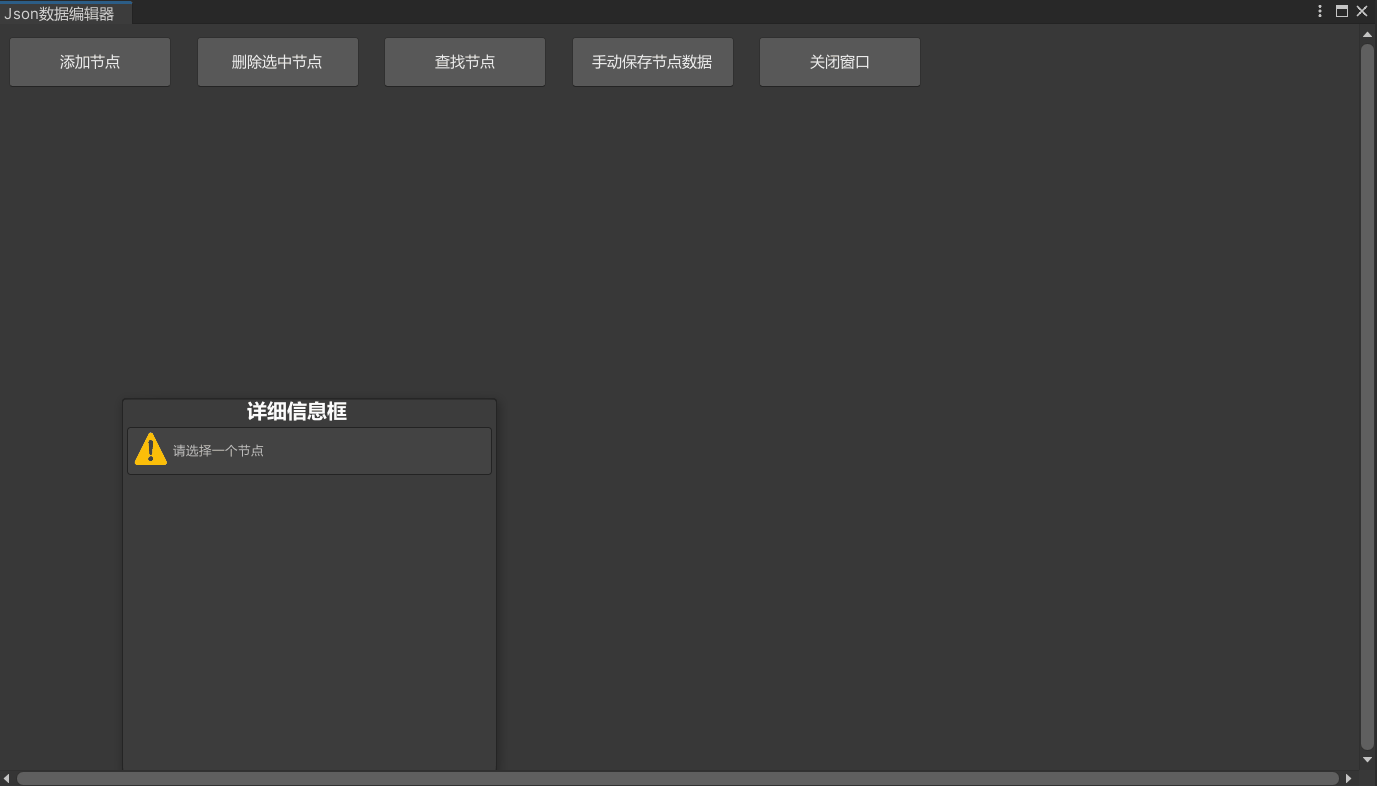
前言
编辑器扩展算是比较纯粹的功能开发,基本没有什么理论知识,都是一些Unity相关接口的使用与数据类型的设计操作等。在本篇文章主要的文字描述基本都是在做代码解释,为了使内容接受度更高,我会尽量描述到代码结构中的每个细节。如果有对此不太了解又很感兴趣的小伙伴可以尝试手动过一遍代码,相信很快很快就可以掌握编辑器开发方面的使用技巧
在前篇文章中有对编辑器扩展UI控件方面的一些基础内容做了简单的描述,大概说明了Unity编辑器界面相关控件的创建接口,链接为:
在掌握编辑器界面控件使用的基础上,利用该控件完成数据编辑工具,对于编辑器扩展来说,通常来说都是以数据编辑为基础的功能扩展。而数据的存储通常以Json为媒介来记录信息,掌握了Json数据的编辑后,可以很方便的在此基础上扩展自己的功能逻辑
一、 设定数据类结构
通常来说,功能模块使用数据的结构通常以类为基本单位。在本数据编辑工具开发案例中,需要先设定几个数据类,作为数据转换的基础
在文章开头的动图中,核心数据块的结构如下,排序数值字段与唯一标识身份ID,除此之外就是一些功能性数据。在本案例中设定了一些字符串与枚举类型的数据字段
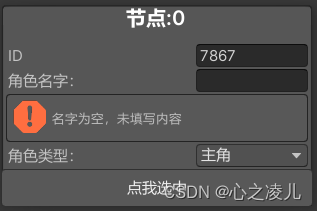
为提升通用性,封装排序数值字段与唯一标识身份ID到BaseData作为数据类的基类,基于其特性直接设定两个Int数据值类型即可。而后续所有需编辑数据类作为BaseData的派生类设定。如下面代码中的CharacterData,在继承基类的基础上设定自身需编辑器的核心数据字段,这里简单的设计了字符串与枚举等几个数据,该数据类的数据内容与上图中的UI节点相对应,后面提到的数据节点代指该类
public class BaseData
{
/// 编辑器状态下排序
public int SortNum;
/// 唯一ID
public int ID;
}
public class CharacterData : BaseData
{
public string name;
public CharacterType type;
public DetialCharacterData detialData;
}
public class MainData
{
public Dictionary<string, CharacterData> CharacterDatas;
}
除了需要编辑的数据类外,编辑器本身也需要设定缓存一组数据来维护界面显示的相关格式,如节点的位置、节点被选中的状态等状态。创建数据类命名为EditorNodeData,并代称节点编辑器数据,而关于类中相关字段的具体使用方式会在后面数据初始化时提到:
public class EditorNodeData
{
public int sortNum;
public int DataID = 0;
public bool isInstace;
public bool isSelect;
public Rect rect;
}
二、将缓存数据初始化
开始编辑器界面绘制前,定义一些数据字段作为临时缓存使用, 并对数据做初始化:
mainData:MainData类型数据,用来管理由Json反序列化数据与序列化为Json数据,即Json数据编辑时的内存缓存数据载体selectNode:记录选中节点的节点编辑器数据editorNodes:所有节点编辑器数据canvasScrollPosition:用于背景拖动的坐标缓存数据
在初始化数据时,除了对各种数据容器实例化外,比较重要的是读取Json内容并反序列化到mainData,用来载入上次编辑后的保存的节点数据内容,具体的反序列化过程会在后面的内容中提到
private MainData mainData;
private Rect viewRect;
private Vector2 canvasScrollPosition;
private EditorNodeData selectNode;
private Dictionary<int, EditorNodeData> editorNodes;
void InitData()
{
mainData = JsonToMainData();
if(mainData == null) mainData = new MainData();
if (mainData.CharacterData == null) mainData.CharacterData = new Dictionary<string, CharacterData>();
editorNodes = new Dictionary<int, EditorNodeData>();
viewRect = new Rect(0, 0, position.width, position.height);
canvasScrollPosition = new Vector2(0, 0);
InitNodasData();
}
完成对mainData的反序列化后,通过对数据节点编辑初始化编辑器界面对应的数据对象。具体到细节中,对排序字段与ID字段来说,字节读取mainData数据即可。同时由于反序列化而来的数据已存在实体,默认设定isInstance为true。最为关键的编辑器辅助数据就是rect矩形定位字段,用来确定当前数据具象化的UI节点在场景中的位置
public void InitNodasData()
{
if (mainData == null) return;
foreach (var data in mainData.CharacterDatas.Values)
{
EditorNodeData node = new EditorNodeData();
node.sortNum = data.SortNum;
node.DataID = data.ID;
node.rect = new Rect(20 + node.sortNum * 250, 80, 230, 160);
node.isInstance = true;
if (250 + node.sortNum * 250 > viewRect.width)
{
viewRect.width += 250;
}
editorNodes.Add(node.sortNum, node);
}
}
三、数据类序列化与Json数据反序列化
由于Unity内置的Json处理工具JsonUtility对于List与Dictionary支持不是很友好,在本案例中就选择使用LitJson作为对Json数据序列化与反序列化的处理工具。LitJson可以直接从Github上下载获取,链接地址:LitJson
既然要通过Json为介质媒体存储数据,首先创建以.json为后缀的文本文件并导入项目中,当然也可以直接使用Txt文件。然后获取到项目文件所在的路径,在前篇编辑器基础介绍中有描述到定位项目Asset文件路径的接口,并结合项目Asset的相对路径设定全局路径:
public static string jsonFIlePath
{
get
{
return Application.dataPath + "/Datas/dataDemo.json";
}
}
前面数据初始化的时候,提到需要将本地存储数据反序列化到内存中。具体操作就是在得到存储数据的文本文件路径后,就可以通过该路径来获取到文件中的字节流并通过LitJson的接口方法将其反序列化,转换为实例化的数据结构MainData。由于本案例操作数据量较小,直接主线程内操作即可,如果Json数据量过大,可以考虑协程异步读取数据避免主线程的卡顿
private MainData JsonToMainData()
{
byte[] bts = File.ReadAllBytes(jsonFIlePath);
if (bts.Length == 0) return null;
string str=System.Text.Encoding.UTF8.GetString(bts);
if(string.IsNullOrEmpty(str)) return null;
return JsonMapper.ToObject<MainData>(str);
}
类似Json数据的反序列化,对于Json数据的序列化的过程做一个上面的反向操作即可。不过在序列化之前,需要对缓存数据做处理,即剔除未实例化数据的排序序号,使得编辑数据排序保持连续:
private void WriteDataToText()
{
SortMainData();
string str = JsonMapper.ToJson(mainData);
byte[] bts = System.Text.Encoding.UTF8.GetBytes(str);
File.WriteAllBytes(jsonFIlePath, bts);
}
public void SortMainData()
{
if (mainData == null) return;
if (!editorNodes.ContainsKey(mainData.CharacterDatas.Count)) return;
int index = 0;
for (int i = 0; i < editorNodes.Count; i++)
{
if (editorNodes[i].isInstance)
{
CharacterData data = mainData.CharacterDatas[editorNodes[i].DataID.ToString()];
data.SortNum -= index;
}
else
{
index++;
}
}
}
需要注意的是,在前面的数据准备阶段对MainData数据结构设计时,是以CharacterData的ID作为CharacterDatas的键,而比较特殊的地方就是将本来为int类型ID的键转换成了字符串类型,这是因为LitJson在对于Dictionary类型数据处理时,只支持以字符串为键的格式设定。不过可以通过修改其源码的类型判断方法来让其支持其他类型
如果想了解具体修改方法可以查看该链接:
修改LitJson以支持int类型的字典Key
创建编辑器界面
在上篇文章已经介绍了编辑器界面的创建细节,所以这里就不再做详细的描述,如果对代码中的内容不理解,可以翻阅前篇文章或者Unity官方提供的文档介绍:
public class JsonEditor : EditorWindow
{
private static JsonEditor editorWindow;
[MenuItem("Editor/JsonEditor &1")]
public static JsonEditor CreateWindow()
{
editorWindow = GetWindow<JsonEditor>( "Json数据编辑器");
editorWindow.autoRepaintOnSceneChange = true;
editorWindow.Show();
return editorWindow;
}
}
编辑器内容绘制与功能实现
最上栏Button列表:

编辑器界面的第一部分是五个全局操作功能按钮,用来做数据节点的增删查与界面和数据的总体管理
private void UpButtonBlock()
{
if (GUI.Button(new Rect(10, 10, 130, 40), "添加节点"))
{
AddNode();
}
if(GUI.Button(new Rect(160, 10, 130, 40),"删除选中节点"))
{
RemoveSelectNode();
return;
}
if (GUI.Button(new Rect(310, 10, 130, 40), "查找节点"))
{
isShowFindWindow = true;
}
if (GUI.Button(new Rect(460, 10, 130, 40), "手动保存节点数据"))
{
WriteDataToText();
}
if (GUI.Button(new Rect(610, 10, 130, 40), "关闭窗口"))
{
if (EditorUtility.DisplayDialog("提示", "确定是否关闭界面", "确定", "取消"))
{
Close();
}
}
}
接下来根据UI功能设计数据处理逻辑代码
添加节点数据:
创建新的编辑器节点数据EditorNodeData 并初始化,加入到节点编辑缓存数据editorNodes中,其中关键节点的设计意义为:
sortNum:作为排序存在,根据当前已存在数据做累加rect:为UI节点定位并设定大小isInstance:添加节点后,如果未填入节点ID,不会实例化该数据状态,以该字段记录
private void AddNode()
{
EditorNodeData node = new EditorNodeData();
node.sortNum = editorNodes.Keys.Count;
node.rect = new Rect(20 + node.sortNum * 250, 80, 230, 160);
editorNodes.Add(node.sortNum, node);
if ( 250 + node.sortNum * 250 > viewRect.width)
{
viewRect.width= viewRect.width + 250;
}
node.isInstance = false;
}
由于增加节点个数,会使得内容窗口边长,如果不做处理,后面的节点内容无法显示,因此会在增加节点时,增大内容框的长度,而内容框的具体显示逻辑,会在后续的UI层逻辑时处理
删除选中节点数据:
维护一个节点数据CharacterData的引用做为选中节点数据的标定,如果该节点数据不为空时,可触发数据的删除逻辑,通过对mainData内的选中的CharacterData清除,并再次序列化与初始化所有数据,来达到节点编辑器数据数据editorNodes完整刷新的目的。虽然这种暴力这种方式算不上优雅,不过用起来倒是非常简单干脆
private void RemoveSelectNode()
{
if (selectNode == null) return;
if (EditorUtility.DisplayDialog("提示", "确定删除当前节点数据,该行为不可回溯", "确定", "取消"))
{
mainData.CharacterDatas.Remove(selectNode.DataID.ToString());
foreach (var item in mainData.CharacterDatas.Values)
{
if(item.SortNum>selectNode.sortNum)
{
item.SortNum--;
}
}
selectNode = null;
WriteDataToText();
InitData();
}
}
-
手动保存节点数据: 调用
WriteDataToText()将编辑完的数据序列化并保存到本地文件内 -
查找节点:通过
bool类型isShowFindWindow记录查找状态,在后续的界面逻辑处理切换到该状态 -
关闭窗口:对于
Unity中编辑器关闭界面,调用EditorWindow中的Close完成关闭
核心节点绘制:
对于核心节点窗口有上面几种状态:

各个节点状态设定为:
- 节点0:首次创建节点,在未填写
ID时,无法填写其他数据 - 节点1:完成
ID填写后,设定一些未初始化的数据提示 - 节点2:数据填写完整后的象时效果
- 节点3:选中状态下的显示效果
创建一个新的节点时,由于尚未填写节点ID,所以无法直接创建节点数据的实例,需要设定提示输入数据节点的ID,同时对输入的ID做合法性判断,来确保其满足唯一性或者其他条件,例如在本案例中会通过字典查询方式来确保数据ID的唯一性
类似于ID,可以同样对于数据节点内字段的输入状态监控并添加风险提示,提升数据编辑的可靠性,如节点排序为1的节点编辑单位中,添加对角色名字是否为空字符串的判断提示,来尽量避免人为失误产生的数据格式错误
private void CreateNodeUI(int sortNum)
{
EditorGUI.LabelField(new Rect(100, 0, 50, 30), "节点:" + sortNum.ToString(), titleFontStyle);
if(editorNodes.TryGetValue(sortNum,out EditorNodeData node))
{
EditorGUILayout.Space();
if(node.isInstance)
{
if(mainData.CharacterDatas.TryGetValue(node.DataID.ToString(),out CharacterData data))
{
EditorGUILayout.IntField("ID", data.ID);
data.name = EditorGUILayout.TextField("角色名字:", data.name);
if (string.IsNullOrEmpty(data.name))
{
EditorGUILayout.HelpBox("名字为空,未填写内容", MessageType.Error);
}
data.type = (CharacterType)EditorGUILayout.EnumPopup("角色类型:", data.type);
if (node.isSelect)
{
if (GUI.Button(new Rect(0, 130, 250, 30), "处于选中状态")){}
GUI.Button(new Rect(0, 130, 30, 30), "", windowSelectStyle.box);
}
else
{
if (GUI.Button(new Rect(0, 130, 250, 30), "点我选中"))
{
ChangeSelectNode(node);
}
}
}
}
else
{
node.DataID = EditorGUILayout.DelayedIntField("ID", node.DataID);
if (node.DataID == 0)
{
EditorGUILayout.HelpBox("填写完ID后解锁功能(回车保存)", MessageType.Error);
}
else
{
if (mainData.CharacterDatas.ContainsKey(node.DataID.ToString()))
{
EditorGUILayout.HelpBox("该ID已存在,不可使用", MessageType.Error);
}
else
{
CreateCharacterData(node);
node.isInstance = true;
}
}
}
}
else
{
EditorGUILayout.HelpBox("系统出现未知错误", MessageType.Error);
}
}
在上面的节点界面中,节点标题与选中状态会额外设定格式,添加示意图突出选中状态。该效果的实现就需要通过手动设定控件皮肤格式
private void InitStyleData()
{
titleFontStyle = new GUIStyle();
titleFontStyle.fontStyle = FontStyle.Bold;
titleFontStyle.fontSize = 16;
titleFontStyle.normal.textColor = Color.white;
windowSelectStyle = new GUISkin();
windowSelectStyle.box.normal.textColor = Color.blue;
windowSelectStyle.box.normal.background = AssetDatabase.LoadAssetAtPath<Texture2D>(textureAssetpath);
}
Unity中默认不存在对号的提示图片,需要从外部下载并放入项目内,然后通过资源路径加载
需要注意的是,为了避免游戏运行无用的资源被打包,会将该Texture2D放置于Editor路径下,而将其加载到内存中可以通过AssetDatabase.LoadAssetAtPath接口实现
节点数据查找:
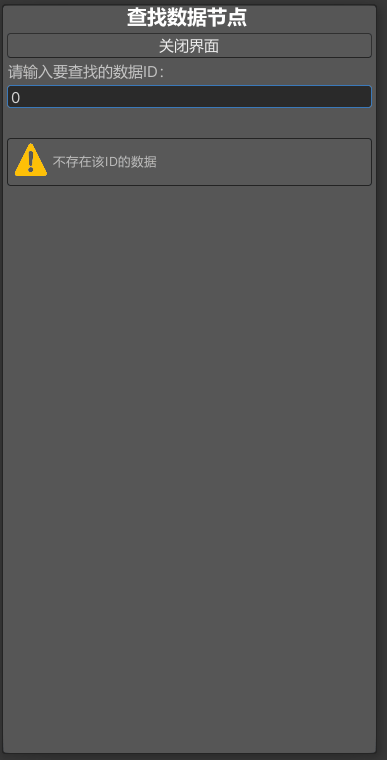
通过ID来执行索引,查找mainData数据中是否存在该ID的节点数据,如果存在,将相关字段的数据编辑UI显示出来,不存在则显示提示内容
private void FindNodeWindow(int id)
{
EditorGUI.LabelField(new Rect(100, 0, 50, 30), "查找数据节点", titleFontStyle);
if (GUILayout.Button("关闭界面"))
{
isShowFindWindow = false;
return;
}
EditorGUILayout.LabelField("请输入要查找的数据ID:");
findDataKey = EditorGUILayout.IntField(findDataKey);
EditorGUILayout.Space(20);
if (mainData.CharacterDatas.TryGetValue(findDataKey.ToString(), out CharacterData data))
{
EditorGUILayout.LabelField("基本信息(不可修改):");
EditorGUILayout.IntField("ID", data.ID);
EditorGUILayout.TextField("名字:", data.name);
if (data.detialData == null)
{
data.detialData = new DetialCharacterData();
}
EditorGUILayout.Space();
EditorGUILayout.LabelField("详细信息(可修改):");
EditorGUILayout.LabelField("详细描述:");
data.detialData.describe = EditorGUILayout.TextField(data.detialData.describe, GUILayout.MaxHeight(50));
data.detialData.IsHardStraight = EditorGUILayout.Toggle("是否无敌", data.detialData.IsHardStraight);
}
else
{
EditorGUILayout.HelpBox("不存在该ID的数据", MessageType.Warning);
}
}
实现窗口拖拽效果
将窗口设定为一个大的ScrollView,通过控制外边框与内嵌的框体大小,然后调整内框位置实现滑动,首先是外边框,通常将其与窗口宽高绑定,内框则需要根据窗口内的节点数量做计算。计算相关的代码在前面初始化阶段与添加几点编辑数据时有涉及到
而拖动效果需要监控数据的输入状态,通过定义Event即Unity的事件监控系统,可以得到鼠标移动的速度向量。根据该速度向量就可以对ScrollView的内嵌框坐标位移,得到窗口的拖动效果
需要注意的EditorWindow的控件刷新并不一定是每帧更新,如果希望编辑器界面可以实时响应我们的操作,通过GUI.changed = true来强制刷新界面状态
canvasScrollPosition = GUI.BeginScrollView(new Rect(0,0, position.width, position.height), canvasScrollPosition, viewRect, true, true);
Event e = Event.current;
if (e.isMouse)
{
if (canvasScrollPosition.x >= 0 && canvasScrollPosition.x <= viewRect.width)
{
canvasScrollPosition -= e.delta * 1.2f;
GUI.changed = true;
}
}
RefreshNoteDatas();
GUI.EndScrollView();
总结
整个Json数据可视化编辑器的基础代码结构已经完成。不过其中还有一些需要完善的地方,比如数据的批量操作,节点数据的复制粘贴、节点灵活性排序等等的功能扩展